
今回、ご紹介したいのは「爆速インデックス術」になります。
プラグインでサイトマップを作成してインデックス対策をされている方は多いと思いますが、とっても簡単にGoogleにインデックスしてもらう事が可能なのは知っていますか?

もちろん、「インデックス」という言葉自体がよくわからないという方も必見です。
「インデックスとは?」から丁寧に解説していきたいと思います。
是非、最後まで読んでSEO対策に役立ててください!
fa-check-circle今回紹介する手順ではGoogle search consoleを使います。
Google search consoleの登録がお済で無い方はこちらの記事からどうぞ。
そもそも「インデックス」って何?



Googleなどの検索エンジンに、自分の書いた記事を認識してもらう事だよ。
インデックスとは、自分のサイト内のページが検索エンジンに登録される事を言います。
Googleなどの検索エンジンは、インデックスされている記事の中から上位表示させるものを選んでいます。
よく、「このページは検索順位〇位だ」などと言いますが、そもそもインデックスされていないと、この戦いの土俵にも立てていないので要注意!
つまり、記事は「公開」で終わりではありません。
Googleにインデックスさせないと、その記事は戦いの土俵にも立てていないという事!

誰か教えてよ。
ブロガーの1つの目安となっている100記事ですが、本人は「100記事書いたぞ!」と思っていても、その中の50記事しかインデックスされていない状態であれば、検索エンジンからは「50記事のサイト」という評価になってしまいます。
「これだけ記事数があるのに、検索流入が無いなんておかしいなぁ~…」と思っている方は、インデックスされていない可能性が十分に考えられます。
自分の記事はインデックスされてる?【チェック方法】

では、自分の記事はインデックスされているのか、実際に確認していきましょう。
ここでは、確認方法を2つご紹介いたします。
- Google検索で確認
- Google search consoleのカバレッジで確認
1.Google検索で確認
① Googleの検索窓に「site:(自分のサイトのドメイン)」で検索してみてください。

② 検索件数と結果が表示されます。
ここに表示されている「marimoのblog」のページは全てイデックスされています。
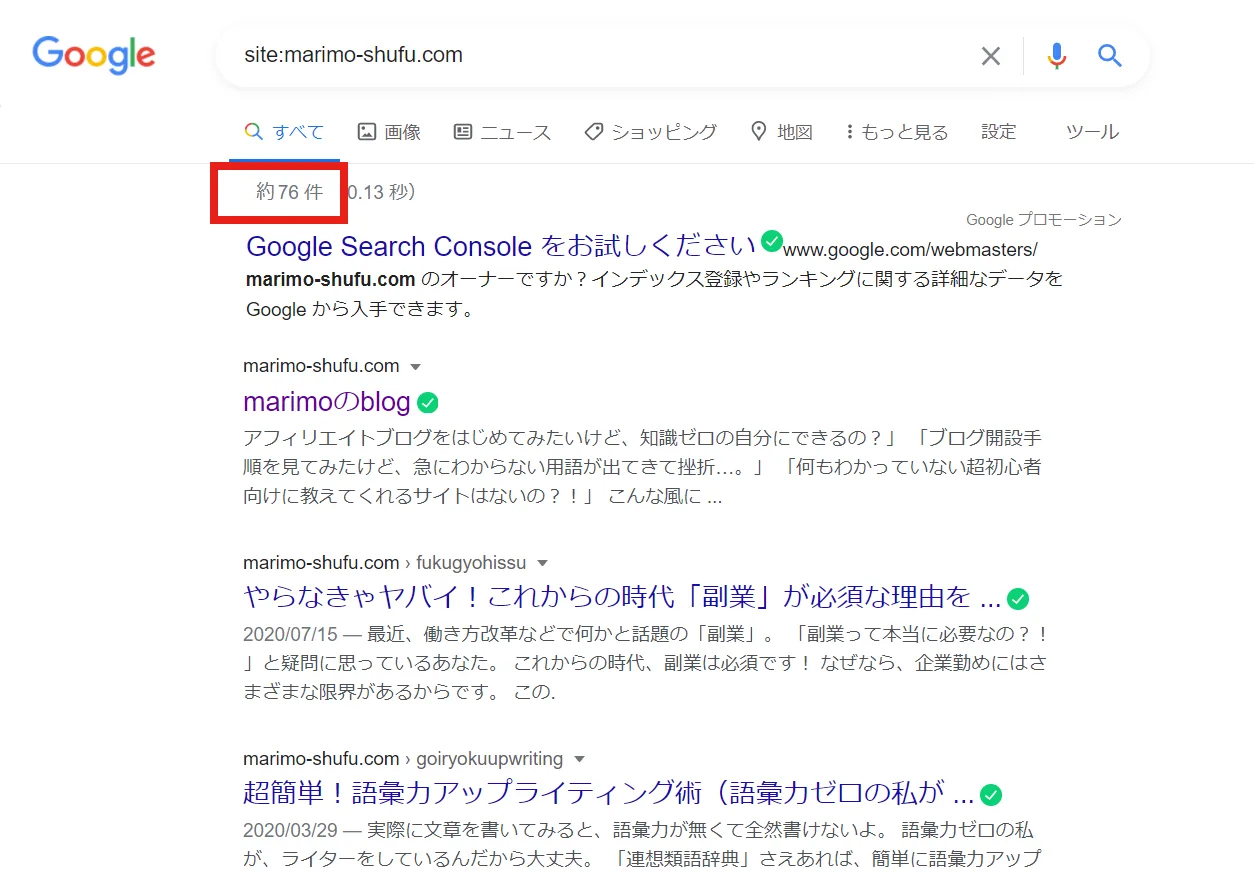

2.Google search consoleのカバレッジで確認
① Google search consoleのインデックス内の「カバレッジ」をクリック

② このようなグラフが表示され、インデックスの状況を知る事ができます。
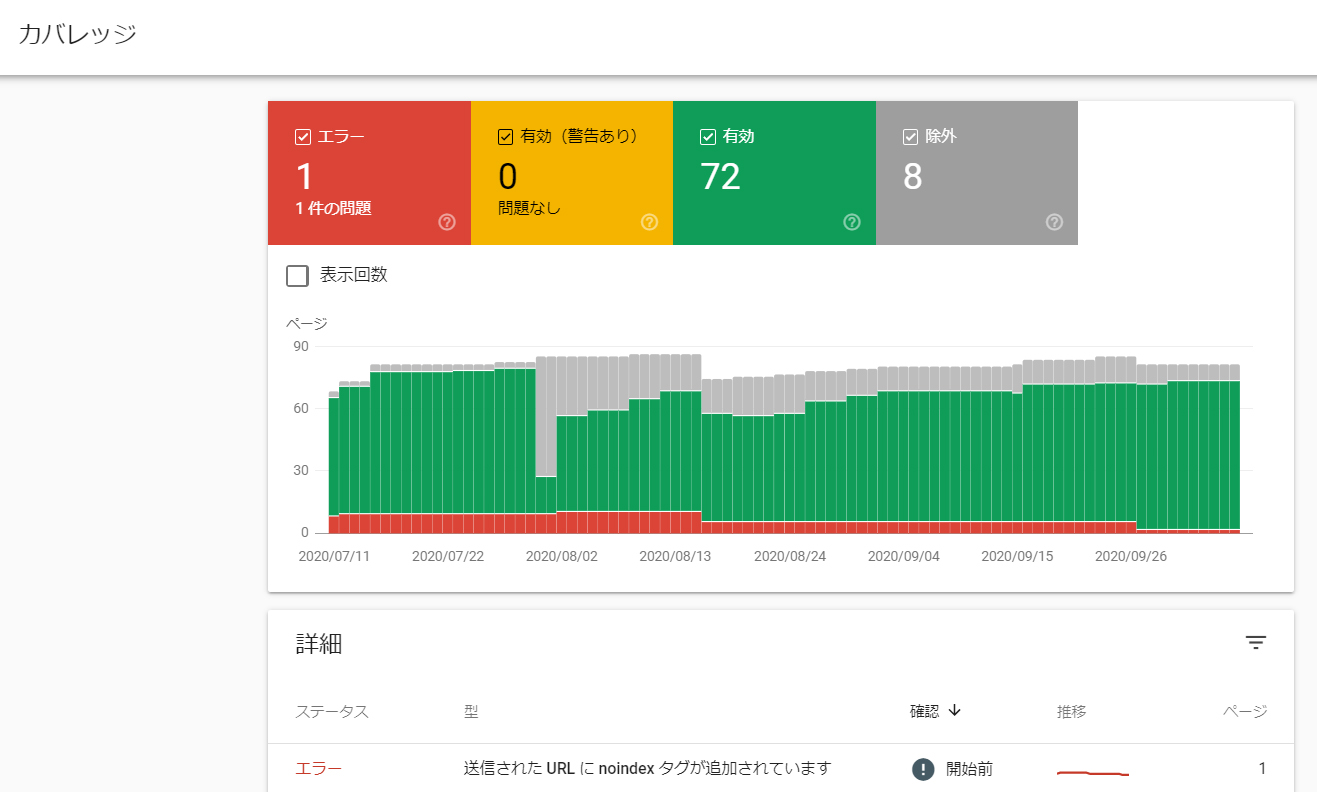
このグラフの「有効(警告あり)」と「有効」の合計が、現在インデックスされているページ数となります。

fa-check-circleエラー
➡インデックスされていないページ
下の「詳細」にエラーの理由が記載されているので確認してみましょう。
fa-check-circle有効(警告あり)
➡インデックスされているが、要注意
今は大丈夫でも、今後エラーに区分される可能性があるので注意が必要です。
fa-check-circle有効
➡正しくインデックスされているページ
fa-check-circle除外
➡noindexなどでインデックスの除外となっているページ
エラーではありません。
【超簡単】新規ページを一瞬でインデックスさせる方法
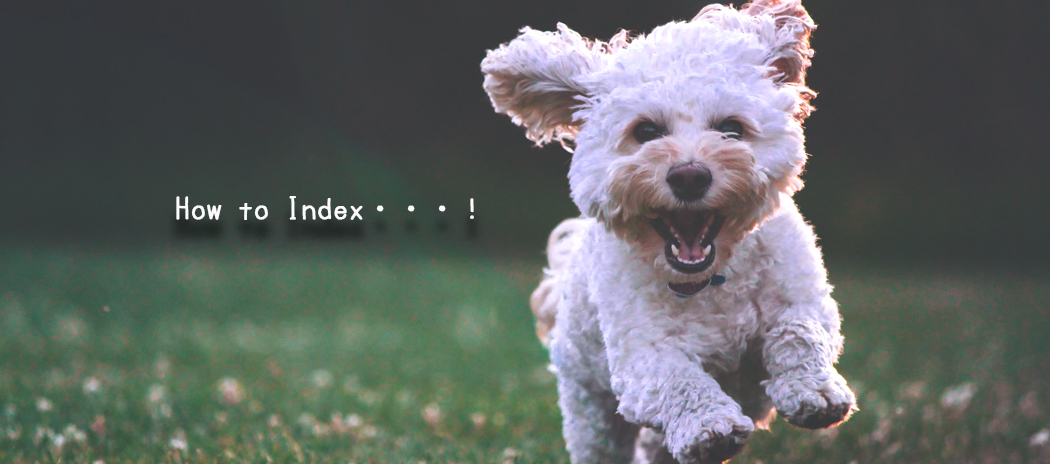
ページをインデックスさせる方法として一般的に紹介されているものは、プラグインでサイトマップを作成する方法がほとんどです。
しかし、ここで紹介するのは超簡単にインデックスさせる即席術になります。
fa-check-circleCHECK POINT
とは言っても、プラグインでサイトマップを作成する設定も非常に重要なものです。
まだ、お済みで無い方は5分~10分ほどでできる設定なので、済ませてしまいましょう。

fa-arrow-circle-rightプラグインでXMLサイトマップを作成する方法はこちら
では、本題です。
新規ページを一瞬でインデックスさせる手順をご紹介いたします。
■爆速インデックス手順
① 記事を「公開」したら、Google search consoleへログイン
② 検索窓に公開したばかりの新規ページのURLを入力して「Enter」

③ 「データを取得しています」と出るので待機

④ 公開したばかりの記事のため「登録されていません」と表示されます。
「インデックス登録をリクエスト」をクリック

⑤ 「公開URLがインデックスに登録可能かどうかをテストをする」と表示されます。
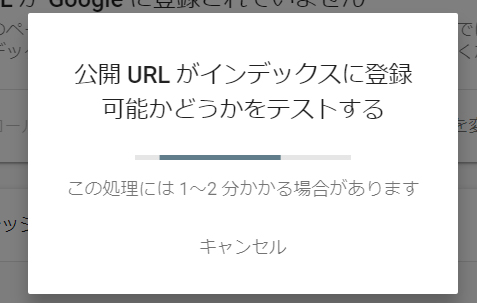

⑥ 「インデックス登録をリクエスト済み」と出るので「OK」


とっても簡単ですね。
fa-check-circleCHECK POINT
ちなみに、インデックス済のものであれば検索窓にURLを入れると、このようなメッセージが表示されます。
■インデックス済のページの場合

この画面が表示されている場合はインデックス済です。
たとえインデックス済であっても、ページを変更した場合などは再度リクエストをする事が非常に有効です。
この手順を踏む事で、いち早く正しいページ情報をGoogleに認識してもらう事ができます。
まとめ(自分の記事をGoogleにインデックスさせる方法)
今回の記事では「インデックスとは?」から「爆速インデックス」の具体的な方法までご紹介させていただきましたが、いかがでしたでしょうか。
とっても簡単に素早くインデックスさせる事が可能なので是非お試しください。
私は、新規記事を公開した流れで習慣的にこの手順を済ませています。
もちろん、プラグインでインデックスさせる設定もしていますが、大した時間もかからないのでやってしまうと何かと安心です。
ページをリライトした時などにも大変有効なので、この「爆速インデックス術」を習慣にしてしまいましょう。
最後まで読んでいただきありがとうございました。











































